Proteger el documento en OpenOffice Calc
Independientemente de que protejas o no las hojas de tu documento, y lo hagas o no con una contraseña, puedes proteger la estructura del mismo.
Proteger un documento implica bloquear la posibilidad de renombrar, mover, copiar, borrar o añadir hojas, así como de mostrar hojas ocultas.
La protección se habilita en cuanto actives el comando desde el menú Herramientas > Proteger documento > Documento.
OpenOffice Calc mostrará el diálogo Proteger documento.
- Pulsando sobre el botón Aceptar el documento quedará protegido, pero sin contraseña.
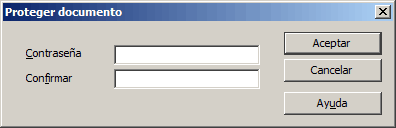
- El incluir la Contraseña 1 es opcional. Por supuesto que si no indicamos una contraseña, cualquier usuario podrá desproteger el documento.
Desproteger un documento
Para desproteger un documento previamente protegido tan sólo tendrás que volver a seleccionar desde el menú Herramientas > Proteger documento > Documento
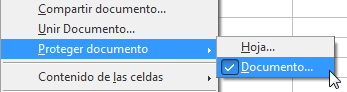
| |
Si el documento fué protegido con contraseña, necesitarás conocerla |
Nota
- − Longitud de ocho o más caracteres.
- − Contener una mezcla de letras en minúsculas y mayúsculas, números y caracteres especiales.
- − Que no se pueda encontrar en ningún glosario ni enciclopedia.
- − Que no tenga relación directa con tus datos personales, por ejemplo, tu fecha de nacimiento o de tus familiares más directos, la matrícula o marca del coche, nombres de familiares, amigos, mascotas, aficiones, etc.
- Para saber más sobre contraseñas, consulta esta entrada en nuestro blog: Cómo crear y utilizar contraseñas seguras en OpenOffice